
こちらの記事の内容は現在では古くなっていて使えません。
新しい方法はこちらのページで紹介しています。
こんにちは、さち です。
過去の記事で
Google のインスタントプレビューを無効化する方法を紹介しましたが
いつの間にか仕様が少し変わったようで
過去に紹介した方法では無効化できない状態になってしまいました。
そこで今回は
現在の仕様でもインスタントプレビューを無効化できる方法を紹介します。
過去の方法だとこんなことに…

Googleの仕様が一部変わったことが原因で
以前の記事で紹介したGreasemonkey用のスクリプト
「Hide Google Instant Previews」を使った方法では
インスタントプレビューが表示されるようになってしまいました。
しかも、上の画像のように
プレビューが検索結果の上にかぶってしまうという困ったことになります。
これではネットをするにも支障が出まくりです。
別のスクリプトを使う
以前のスクリプトは使えなくなってしまったので
別の新しいスクリプト「Google preview killer」を導入します。
(このスクリプトはAutoPagerと併用した場合も有効です)
- Greasemonkeyというアドオンが必要となります。
まだ導入していないという方はインストールをしましょう。 - こちらのページから「Google preview killer」をインストールします。
ページ右上にある「Install」をクリックするとインストールがはじまります。
- 「Greasemonkey インストール」というダイアログが表示されるので
「インストール」をクリックします。
これで導入作業は完了です。
インスタントプレビューは完全に無効化されます。
以前のスクリプトを削除する
これまで以前の記事で紹介した方法を使っていた方は
スクリプトの競合を防ぐために以前のスクリプトは削除しておきましょう。
(今回はじめてプレビューを無効化したという方はこの作業は不要です)
- Firefoxのメニュー「ツール」→「Greasemonkey」→「ユーザスクリプトの管理」と進みます。

- 「アドオン」のウィンドウが開き
Greasemonkeyで使用しているスクリプトの一覧が表示されるので
以前使っていたスクリプトを選択して「削除」をクリックします。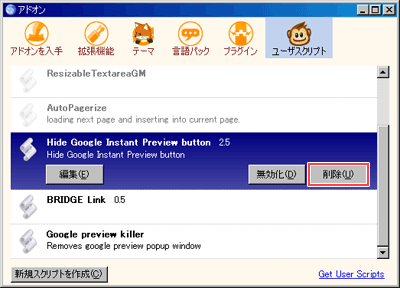
- 「アドオン」のウィンドウを閉じます。
これで以前のスクリプトの削除は完了です。
ところで、「Google プレビュー うざい」でググると
このブログの以前の記事がトップに出てくるみたいで少しビックリしました。
きっと、ブログの最後にあんなことを書いたせいですね。
今度はこの記事がトップに来るようになるのかな?


コメント